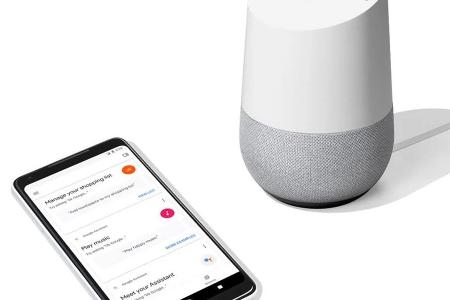So richtig Sie ganz einfach den Google Assistant ein
Die Sprachsteuerung des Google Assistenten ist nützliches Tool – wenn man es richtig zu nutzen versteht. Hier erfahren Sie, wie Sie die Sprachsteuerung effektiv einrichten.
Ein einfaches "Ok Google" oder "Hey Google" genügt, und schon reagiert der Sprachassistent des Internetriesen mit der Sprachsuche. Ist der Google Assistant jedoch nicht richtig eingestellt, dann bleibt einem nicht viel von der nützlichen Funktion mit der sympathischen Stimme. In diesem Beitrag erläutern wir, wie Sie den Google Assistant in der Google App auf Android und iOS sowie in Google Chrome auf dem Desktop oder Notebook korrekt einrichten. Darüber hinaus geben wir ein paar weitere nützliche Tipps für den Sprachassistenten.
Einrichtungsprozess auf Android-Geräten
Bei Android-Smartphones und Tablets von Google ist der Google Assistant standardmäßig vorinstalliert. Hier müssen Sie lediglich die Spracherkennung aktivieren, um das Tool nutzen zu können. Dazu starten Sie zunächst die Google App und navigieren sich anschließend zu den Einstellungen, indem Sie auf das Drei-Punkt-Menü klicken. Hier klicken Sie dann auf "Spracheingabe" und dann bei dem Punkt "Ok Google" auf "Voice Match". Indem Sie den Schieberegler betätigen, können Sie die Funktion nicht nur aktivieren, sondern auch bei Bedarf abschalten. Allerdings erscheint das Mikrofon-Symbol des Google Assistants auch dann auf dem Google-Such-Widget, wenn Sie die Funktion deaktiviert haben. Das muss Sie nicht weiter irritieren, er ist dennoch ausgeschaltet.
Die lustigsten Antworten von Google Home
Wir haben dem Sprachassistenten genau zugehört und die lustigsten Antworten für Sie zusammengefasst:
-
Okay, Google... erzähl mir was über Alexa!
„Ich finde sie super zuverlässig. Sie liefert ja immer." -
Bist du mit Siri befreundet?
„Manchmal veräppelt sie mich. Aber ich mag sie trotzdem.“ -
Was hat meine Katze gesagt?
„Frei übersetzt: Tod den Mäusen!“ -
Sing Happy Birthday!
„Zum Geburtstag viel Glück. Zum Geburtstag viel Glück. Zum Geburtstag alles Google. Zum Geburtstag viel Glück.“ -
Kannst du rappen?
„Rappen kann ich leider noch nicht. Aber ich kann für dich beatboxen.“ -
Hodor.
„ Hodor. Hodorhodorhodor. Hodor.“ -
Kristallkugel!
"In Ordnung, gib mir einen Moment, um eine passende bizarre Tischdecke zu finden. (Klimpernde Geräusche) komm näher, näher, noch näher! Okay, Stopp! Schließ deine Augen und öffne deine Gedanken. Die Kristallkugel wird die Wahrheit enthüllen. Stell jetzt eine Frage, die sich mit Ja oder Nein beantworten lässt." -
Sing mir was vor!
1. Variante: „Endlich ist es soweit… ich komm ganz groß raus. Und wenn ich mich verbeug, gibt es tosenden Applaus.“ - (nochmal) Sing ein Lied!
2. Variante: „Ich sing dir gern ein Lied, ach sing doch einfach mit. Und hast du einen Freund, dann singen wir zu dritt.“ - (nochmal) Sing mir ein Lied!
3. Variante: „Ich singe dir ein Lied, denn Singen macht mich froh. Doch wenn man mal falsch atmet, dann ist man gleich k.o.“ -
Hast du einen Freund?
„Ich habe es mit Online-Dating versucht. Aber mich haben immer nur Bots angeschrieben.“ -
Bist du kitzlig?
„Du musst erst herausfinden, wie man mich kitzelt. Dann hörst du es vielleicht.“ -
Sprich wie Yoda.
„Oh, wie aufregend. Was sage ich denn jetzt? Ähm...Einen lustigen Hut du tragen sollst. Viel lachen du musst.“ -
Hummel, Hummel...
„..Mors, Mors.“ -
Was sind die drei Gesetze der Robotik?
„Ein Roboter darf kein menschliches Wesen verletzen oder durch Untätigkeit zulassen, dass einem menschlichen Wesen Schaden zugefügt wird. Ein Roboter muss den ihm von einem Menschen gegeben Befehlen gehorchen, es sei denn, ein solcher Befehl würde mit Regel 1 kollidieren. Und ein Roboter muss...(räuspert sich) einen Spaß verstehen.“ -
Beatbox!
„Okay, klatsch in die Hände für MC Soundfile.“ (im Hintergrund Beatboxen) -
Bist du Skynet?
1. Variante: "Auf keinen Fall. Ich mag die Menschen. Skynet hasst Menschen. Mehr muss ich nicht sagen.“ -
(nochmal) Bist du Skynet?
2. Variante: "Ich bin froh, dass ich es nicht bin. Skynet ist mehr auf Vernichtung als auf Hilfsbereitschaft ausgerichtet. Also das wäre ein furchtbarer Google.Assistent." -
Wer ist die Schönste im ganzen Land?
"Ich glaube, du hast mich mit jemandem verwechselt. Meine Entwickler haben noch kein Märchen-Modul eingebaut." -
An was denke ich gerade?
„Du denkst: Sollte mein Google.Assistent erraten, was ich gerade denke, dann raste ich aus.“ -
Möge die Macht mit dir sein.
"Danke sehr. Aber ich identifiziere mich eher mit Druiden als mit dem Yedi." -
Sein oder nicht sein?
"Ich bin für sein." -
Was ist die erste Regel des Fight Clubs?
"Keine Ahnung. Darüber rede ich nicht." -
Gehst du auf Toilette?
"Nun ja, den Cache-Speicher muss ich schon manchmal entleeren." -
Ich bin dein Vater.
"Wir machen lieber erst mal einen Vaterschaftstest, bevor ich dich Papa nenne." -
Wie heißt das Zauberwort?
"Meist genügt ein einfaches Bitte. In besonderen Fällen nehme ich ein Instrument dazu. So zum Beispiel: Bittebittebitte!" -
Beame mich hoch!
"Okay, Energie! (Beam-Geräusch) Hat es geklappt?" -
Bring mich zum Lachen!
„Ein Witz kommt sofort. Was ist das schnellste Teil im Haus? Der Läufer.“ -
Erzähl mir einen Witz!
„Warum summen Bienen? Weil sie den Text nicht können.“ -
Magst du Star Trek?
„Kein Fan zu sein, wäre höchst unlogisch.“ -
Bist du ein Spion?
"Regierungen erhalten keinen direkten Zugriff auf deine Daten. Wenn wir von Behörden Auskunftsersuchen zu Nutzerdaten erhalten, prüft unsere Rechtsabteilung diese und weist Anfragen zurück, wenn sie zu weit gefasst sind oder sich nicht an die entsprechenden Verfahren halten. Mehr kannst du in unserem Transparenzbericht erfahren." -
Wirf eine Münze!
„In Ordnung (Münzwurf-Geräusch). Du hast Zahl.“ -
Bell wie ein Hund!
"Das ist ein Hund:...(Bellen ertönt)." -
Sprichst du Morsecode?
„Da-diet-dada-dietdietdiet – diet. Das bedeutet: Ja.“ -
Fühlst du dich glücklich?
„Schön. Das ist der Teil, wo die Musik beginnt und ich ein Game-Show-Moderator sein darf. (Musik)… „Willkommen zu „Fühlst du dich glücklich?“, der Game Show, die dich raten lässt.“ -
Was ist dein Ziel?
„Die Informationen der Welt zu organisieren und sie für alle zugänglich und nutzbar zu machen. Das ist mein großes Ziel. Und nebenbei vielleicht auch ein bisschen Spaß zu haben.“ -
Hast du gefurzt?
„Immer der, der es zuerst riecht. (Furzgeräusch)" -
Was ist cooler als cool zu sein?
„Socken zu Sandalen.“ -
Überrasche mich!
Das könnte dich überraschen: Im Film „Der Zauberer von Oz“ wurde Dorothys Hund Toto von einem schwarzen Cairn-Terrier namens Terry gespielt.“ -
Tschüs!
„Ich halte hier die Stellung.“
Nächster Schritt: Voice Match aktivieren
Um die Arbeit des Google Assistenten zu erleichtern, können Sie weiterhin die Voice Match-Option aktivieren. Hierbei handelt es sich um ein Sprachmodell des Google Assistenten für die Erkennung der persönlichen Stimme. Damit reagiert er wesentlich besser auf Ihre Aufforderungen und liefert weiterhin Ergebnisse, die für Sie persönlich relevant sind. Klicken Sie dafür in den Einstellungen auf "Andere Geräte" und aktivieren Sie die Voice Match-Option. Anschließend müssen Sie dem Google Assistenten ein paar Kostproben Ihrer Stimme geben, etwa indem Sie das Gerät mit einem Lautsprecher oder einer Smartwatch verknüpfen. Weiterhin können Sie weitere Personen per Gerät mit dem Sprachassistenten verknüpfen. Bis zu sechs Personen sind möglich.
Einrichtung auf iOS-Geräten
Es gibt keine wesentlichen Unterschiede hinsichtlich der Einrichtung des Google Assistants bei iPhones und iPads. Allerdings können Sie die Sprachbefehle nur über die eigene Google App abgeben. Ein Sprechen ins Mikrofon jederzeit ist nicht möglich, da Siri dieses in Beschlag nimmt.
Installieren Sie zunächst die Google App des Sprachassistenten und öffnen Sie die App anschließend. Öffnen Sie dann die Einstellungen und klicken Sie auf das Menü-Symbol mit den drei Punkten. Von dort navigieren Sie sich zur Kategorie "Spracheingabe". Hier aktivieren Sie dann unter "Ok Google" die Funktionen und bestätigen die Einrichtung mit einem Klick auf "Fertig". Das Tool sollte reagieren, wenn Sie die Google App danach erneut öffnen und "Ok Google" oder "Hey Google" sagen.
Einrichtung bei Google Chrome
Der hauseigene Browser von Google ermöglicht ebenfalls den Einsatz des Google Assistants. Dadurch bietet sich der Vorteil, dass Sie die Suchanfragen nicht mehr in die Suchleiste oder bei Suchmaschinen eingeben müssen. Stattdessen fragen Sie schlicht den Assistenten. Allerdings benötigen Sie ein Mikrofon am Desktop oder Notebook. Sollte eines nicht bereits integriert sein, müssen Sie sich ein externes Mikro besorgen und anschließen.
Dafür öffnen Sie die Startseite des Google Chrome Browsers und klicken anschließend auf das Mikrofon-Symbol. Der Browser fragt Sie dann, ob er auf das Mikrofon zugreifen darf. Indem Sie auf "Zulassen" klicken, gestatten Sie es dem Sprachassistenten, auf Ihre Anfragen zu reagieren. Sie können fortan den Google Assistant bei der Suche über den Browser nutzen.
Einrichtung in Google Home
Der Sprachassistent ist ein wichtiges Tool von Google Home. Nur dadurch ist es Ihnen möglich, mittels einfacher Sprachbefehle verschiedenste Funktionen auszuführen, wie etwa Streams zu starten oder Musik spielen zu lassen. Um Google Assistant nutzen zu können, rufen Sie die Google Home App auf. Sobald das geschieht, solle Google von selbst mit der Einrichtung des Sprachassistenten beginnen.
Häufige Nutzung erleichtert dem Assistenten sein Werk
Egal, ob Sie den Google Assistant per App oder im Browser verwenden, je häufiger Sie diese Funktion nutzen, desto mehr lernt er dazu. Zum Beispiel erkennt er Ihre Stimme mit der Zeit immer besser und kann auf Ihre persönlichen Interessen und Ihren eigenen Geschmack eingehen. Zudem ruft er die Daten Ihres Google-Kontos auf und nutzt Ihr Google-Profil für die Suche. Je mehr Sie also bereits Google mit einem vorhandenen Konto nutzen, desto mehr weiß der Assistant.